MFC-L8650CDW
FAQ & Fehlerbehebung |

MFC-L8650CDW
Datum: 14.03.2017 Kennnummer: faq00002256_023
Trommeleinheit reinigen
Wenn im Ausdruck weiße oder schwarze Flecken im Abstand von 94 mm zu sehen sind, befinden sich auf der Oberfläche der Trommel eventuell Fremdstoffe, wie Klebstoffreste eines Etiketts. Beachten Sie bitte die folgende Anleitung um die Trommeleinheit zu reinigen.
- Vergewissern Sie sich, dass sich das Gerät im Bereitschaftsmodus befindet.
-
Drücken Sie
 (Einstell).
(Einstell). - Drücken Sie Alle Einstellungen.
- Drücken Sie die Pfeiltaste nach Oben oder Unten, um Ausdrucke anzuzeigen.
- Drücken Sie auf Ausdrucke.
- Drücken Sie die Pfeiltaste nach Oben oder Unten, um Trommelpunktdruck anzuzeigen.
- Drücken Sie Trommelpunktdruck.
- Das Display zeigt [OK] drücken. Drücken Sie OK.
-
Das Gerät druckt ein Blatt zur Ermittlung von Flecken auf der Trommel aus. Drücken Sie
 (Home).
(Home). -
Drücken und halten Sie
 gedrückt um das Gerät auszuschalten.
gedrückt um das Gerät auszuschalten. -
Drücken Sie die Entriegelungstaste der vorderen Abdeckung und öffnen Sie dann die Abdeckung.
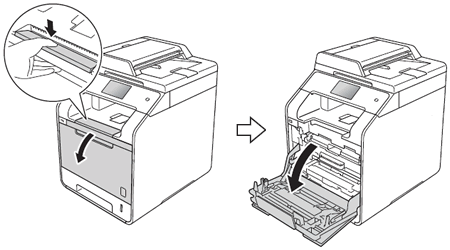
-
Fassen Sie den blauen Griff der Trommeleinheit. Heben Sie den Griff an und ziehen Sie die Trommeleinheit bis zum Anschlag heraus.
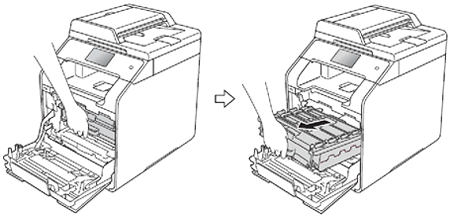
-
Entsperren Sie den blauen Hebel (1) auf der linken Seite des Druckers. Heben Sie Trommeleinheit an dem grünen Griff leicht an und ziehen die Trommel ganz aus dem Drucker.
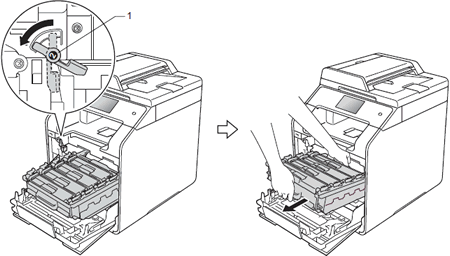
-
Fassen Sie die Tonerkassette am Griff und drücken Sie leicht dagegen, um sie zu entriegeln. Ziehen Sie sie dann aus der Trommeleinheit heraus. Wiederholen Sie dies für alle Tonerkassetten.
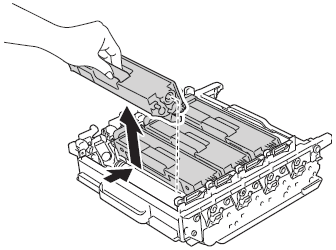
-
Fassen Sie die Trommeleinheit an den beiden blauen Griffen und drehen Sie sie um.
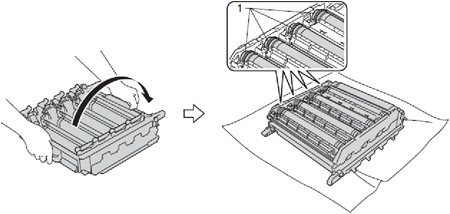
-
Entnehmen Sie dem Blatt zur Überprüfung der Trommelflecken die folgenden Informationen.
- Problematische Farbe: Die Trommel der Farbe, in der die Flecken gedruckt werden, sollte gereinigt werden.
-
Position der Flecken: Auf dem Blatt befinden sich acht nummerierte Spalten. Die Nummer der Spalte, in der sich die Flecken im Ausdruck befinden, wird zum Auffinden der Position des Flecks auf der Trommel verwendet
-
Achten Sie sich nach den nummerierten Markierungen neben der Trommelrolle, um den Fleck zu finden. Zum Beispiel würde ein Fleck in Spalte 2 des Prüfbogens bedeuten, dass sich eine Verunreinigung im Bereich „2“ der Trommel befindet.
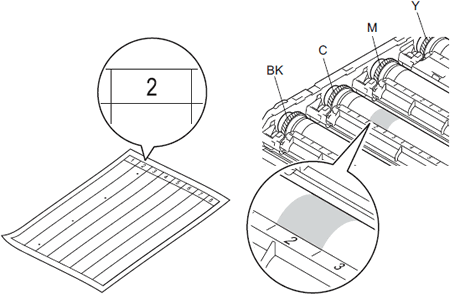
-
Ermitteln Sie den fehlerhaften Bereich der Trommel für die entsprechende Farbe mit Hilfe der Nummern neben der Trommel und den entsprechenden Nummern der Spalten. Drehen Sie das Zahnrad der Trommeleinheit mit der Hand in Ihre Richtung und untersuchen Sie dabei den fehlerhaften Bereich auf der Oberfläche der Trommel.
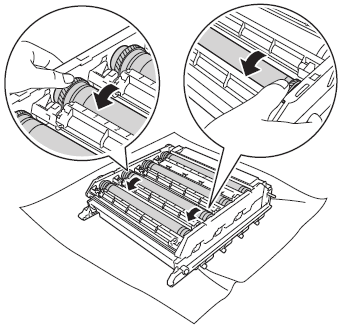
-
Wenn Sie die Verunreinigung auf der Trommel gefunden haben, die der Position des Flecks auf dem ausgedruckten Blatt entspricht, wischen Sie vorsichtig mit einem trockenen Wattestäbchen über die Oberfläche der Trommel, bis der Fleck entfernt ist.
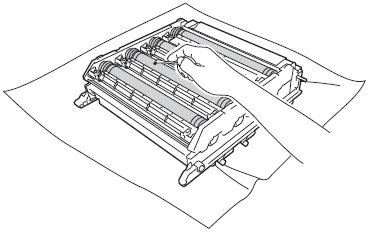
- Drehen der Trommel-Einheit von hält die blaue Griffe.
-
Halten Sie die Tonerkassette am Griff und schieben Sie sie in den entsprechend farbigen Bereich der Trommeleinheit ein, bis sie hörbar einrastet.
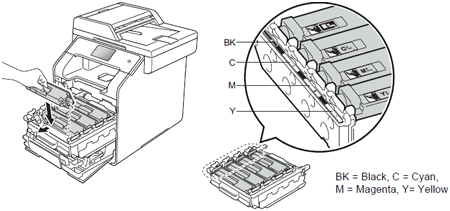
-
Vergewissern Sie sich, dass der blauen Sperrhebel (1) wie im Bild dargestellt in der richtigen Position zum Einsetzen der Trommel steht.
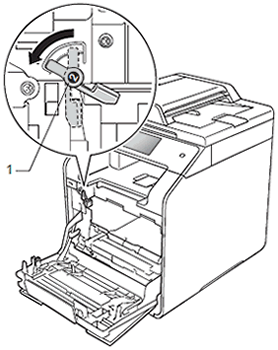
-
Setzen Sie die Trommel nur ein Stück weit ein.
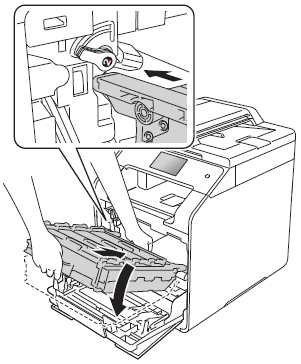
-
Drehen Sie den blauen Sperrhebel (1) in die Verriegelungsposition.
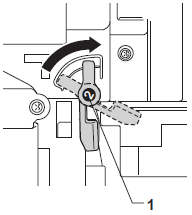
-
Schieben Sie die Trommeleinheit nun wieder ganz in das Gerät hinein.
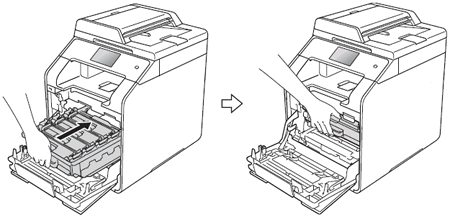
-
Schließen Sie die vordere Abdeckung des Gerätes.
DCP-L8400CDN, DCP-L8450CDW, MFC-L8650CDW, MFC-L8850CDW, MFC-L9550CDW(T)
Wenn Sie weitere Unterstützung benötigen, wenden Sie sich an den Brother-Kundendienst:
Rückmeldung zum Inhalt
Bitte beachten Sie, dass dieses Formular nur für Rückmeldungen verwendet wird.